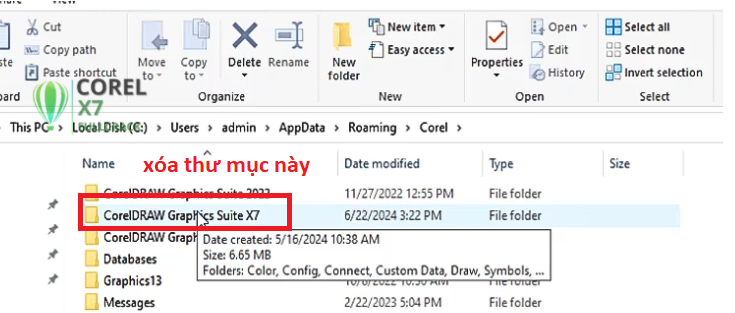CorelDraw X7 là phần mềm thiết kế đồ họa vector phổ biến nhưng đôi khi người dùng gặp phải lỗi không thể lưu file sau khi làm việc gây ảnh hưởng đến tiến độ công việc. Lỗi này thường xuất hiện dưới dạng thông báo “Save disabled” hoặc không phản hồi khi bấm nút Save. Vậy nguyên nhân do đâu? Cách khắc phục triệt để như thế nào? Bài viết dưới đây, Corel X7 Full Crack sẽ hướng dẫn bạn sửa lỗi CorelDraw X7 không lưu được chi tiết, dễ hiểu và áp dụng hiệu quả cho cả Windows 7, 10 và 11.
Nguyên nhân xuất hiện lỗi không lưu được trên CorelDraw X7
- Lỗi “Save Disabled” do thiếu quyền Administrator: Khi cài đặt và sử dụng phần mềm mà không chạy bằng quyền quản trị viên, một số tính năng như lưu file có thể bị giới hạn.
- Xung đột với phần mềm diệt virus hoặc tường lửa: Một số phần mềm bảo mật có thể chặn hoạt động ghi file của CorelDraw, gây lỗi khi lưu.
- File gốc bị lỗi hoặc hỏng cấu trúc: Trường hợp này xảy ra khi file làm việc bị lỗi, dẫn đến không thể lưu thêm bất kỳ thay đổi nào.
- Lỗi từ hệ điều hành hoặc phân quyền thư mục: Nếu thư mục lưu trữ không cho phép ghi (write), CorelDraw sẽ báo lỗi hoặc không phản hồi khi lưu file.
- Lỗi do plugin hoặc add-on không tương thích: Một số tiện ích mở rộng bên thứ ba có thể gây ra xung đột và ảnh hưởng đến chức năng lưu.
Hướng dẫn sửa lỗi không lưu được trên CorelDraw X7
Bước 1: Bạn mở phần mềm Run trong hệ thống
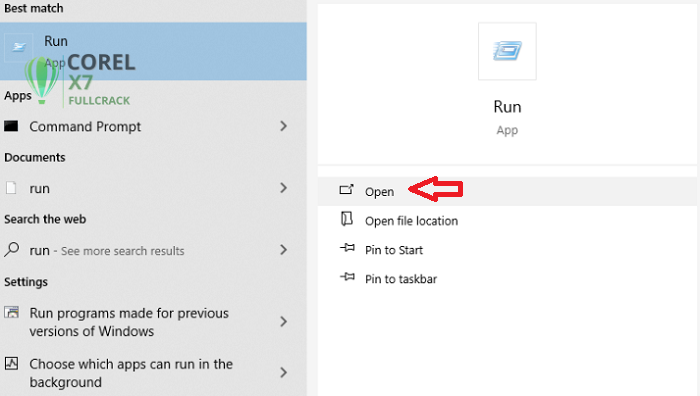
Bước 2: Nhập lệnh %appdata% vào hộp thông báo
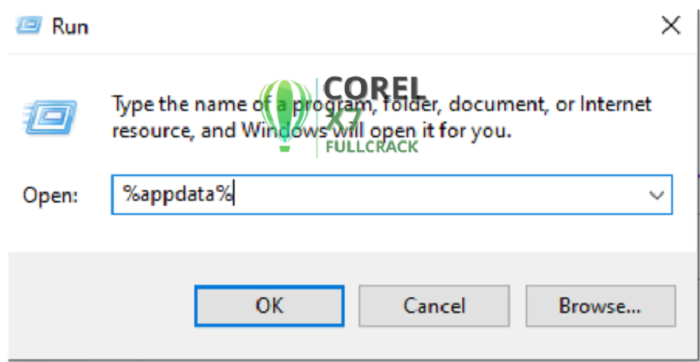
Bước 3: Mở thư mục Corel
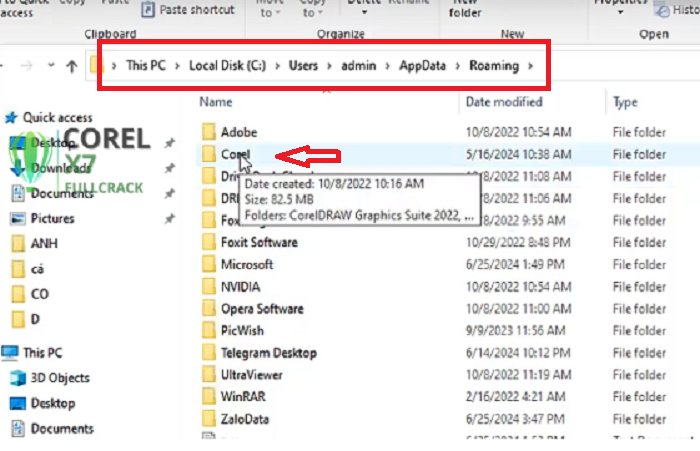
Bước 4: Xóa file theo hướng dẫn, sau đó mở lại phần mềm và sử dụng bình thường